Yeni Photoshop Elements silgi özellikleri ile arka planları verimli bir şekilde kaldırma ve nesneleri hızlı bir şekilde ortaya çıkarma imkanı buluyorsun. Kapsamlı işlevler, sana yalnızca daha hassas sonuçlar sunmakla kalmaz, aynı zamanda resim düzenlemede çok zaman kazandırır. Bu kılavuzda, gelişmiş silgiden en iyi şekilde nasıl yararlanacağınızı göstereceğim.
En Önemli Bulunanlar
- Arka plan silgisi rahatsız edici arka planları hassas bir şekilde kaldırmanı sağlar.
- Tolerans ayarı sonuçların kalitesi için kritik önem taşır.
- Sihirli silgi karmaşık alanlarla çalışmayı kolaylaştırır.
Aşama Aşama Kılavuz
1. Silgi Seçimi
Öncelikle, resim düzenlemeni destekleyecek araca ihtiyacın olacak. Araç çantanından silgiyi seç. Bunu, ya silgi simgesine tıklayarak ya da uygun kısayolu kullanarak yapabilirsin.
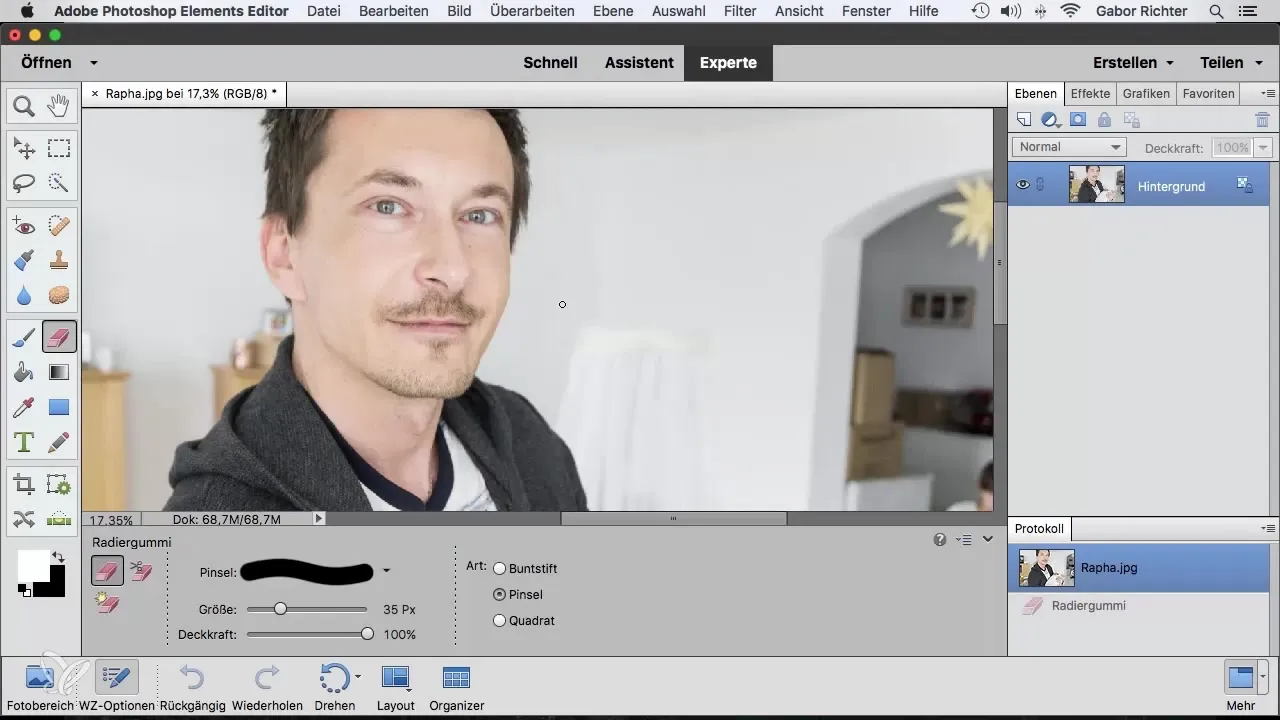
2. Arka Plan Silgisinin Kullanımı
Arka planı hassas bir şekilde kaldırmak için arka plan silgisine başvurmalısın. Bu, rahatsız edici bir arka plan tarafından örtülmüş alanları açığa çıkarmak istediğinde özellikle iyi çalışır. Silgiyle nesnenin kenarlarına doğru hareket et ve arka planın nasıl kaybolduğunu gör.
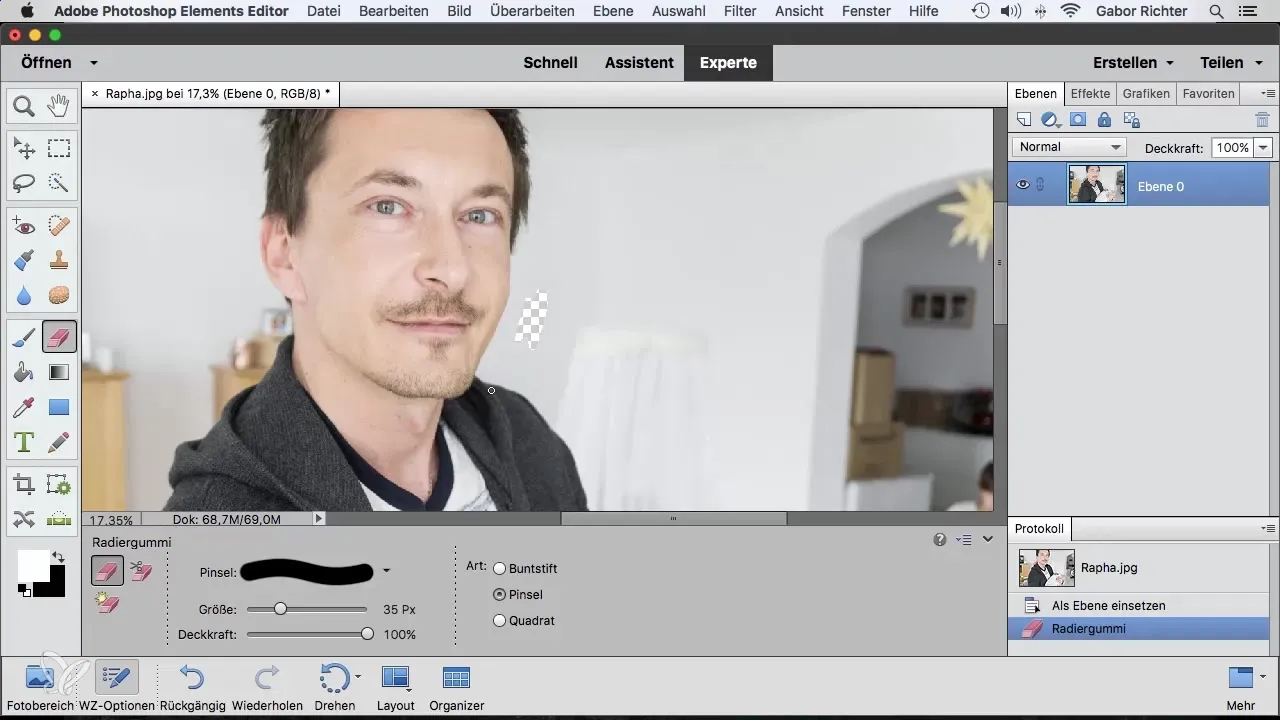
3. Toleransı Ayarlama
Önemli bir adım, tolerans ayarıdır. Bu ayar, silginin ne kadar etkili olduğunu ve seçimin ne kadar hassas olduğunu tanımlar. İnce bir seçim sağlamak için 10'un altında bir değerle başlamalısın. Nesnenin konturlarının ne kadar net olduğuna bağlı olarak toleransı gerektiği gibi ayarla.
4. Odaklı Silme
Nesnenin konturları üzerinde çalışırken dikkatli ol. Kenar boyunca hareket et ve Photoshop Elements'in arka planı nasıl kaldırdığını gözlemle. Arka plan silgisi, ince detayları, örneğin saçları bile algılar ve bunların arka planla karışmadığından emin olur.
5. Diğer Alanları Düzenleme
Konturları kaldırdıktan sonra, belki de arka planın diğer alanlarını da düzenlemen gerekebilir. İşte bu noktada sihirli silgi devreye girer. Sadece imleci istenmeyen alanların üzerine getirin ve bunların anında silinmesine tanıklık et.
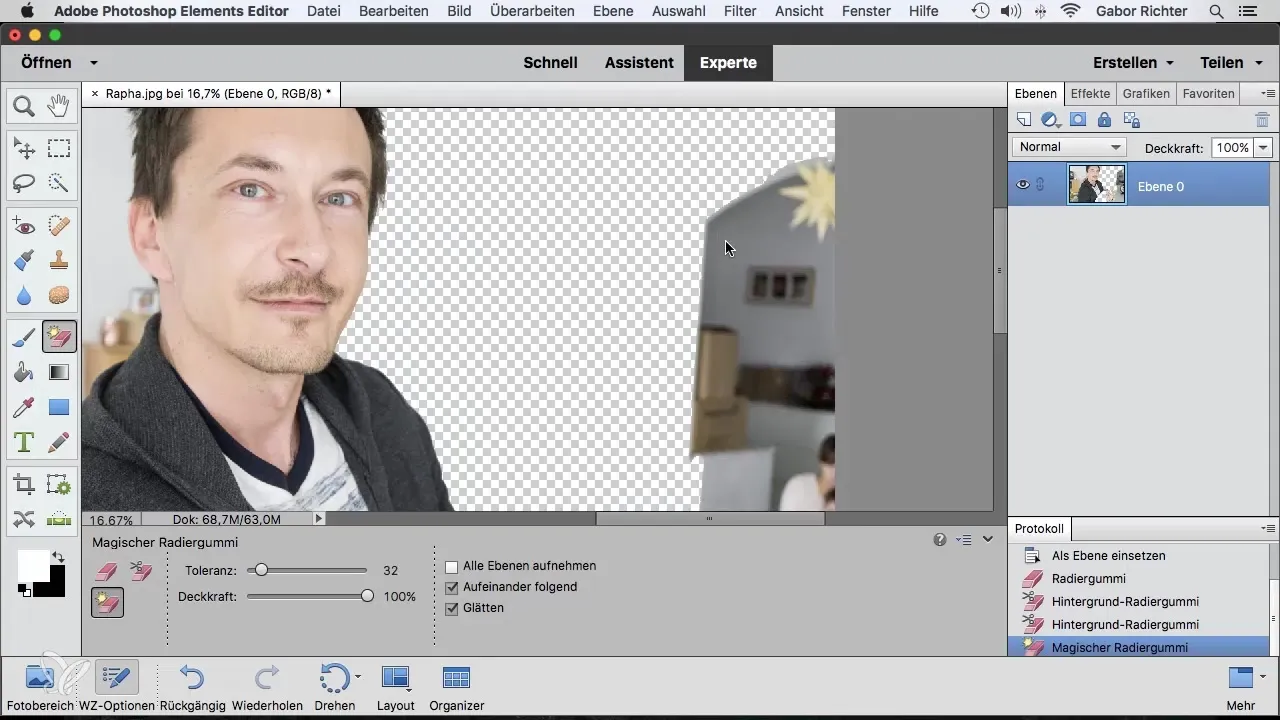
6. Düzenlemenin İncelenmesi
İlk silmelerden sonra, son kirlenmeleri veya halen görünür kalan orijinal arka plan parçalarını kaldırmak için dikkatlice serbest bırakılan alanlar üzerinde gezinebilirsin. Bu ince ayarlamayla mükemmel bir sonuç elde edersin.
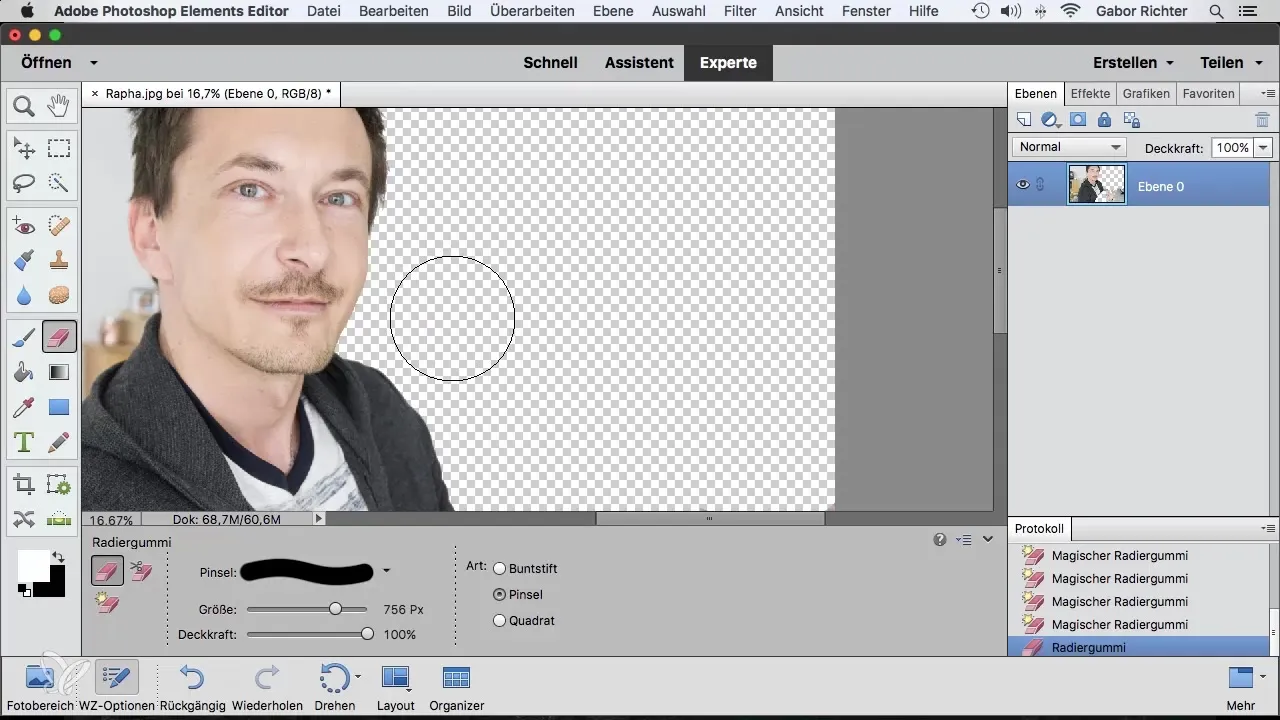
Özet – Photoshop Elements: 6.3 | Gelişmiş Silgi Etkili Kullanıldı
Photoshop Elements'te gelişmiş silginin kullanılması, arka planları verimli bir şekilde kaldırmanı ve resimleri profesyonelce serbest bırakmanı sağlar. Hedeflenen ayarlar ve teknikler ile işlevleri en iyi şekilde değerlendirebilirsin.
Sıkça Sorulan Sorular
Arka plan silgisi nedir?Arka plan silgisi, artık ihtiyacın olmayan arka planın tam olarak o alanlarını kaldırır.
Tolerans ayarı nasıl çalışır?Tolerans ayarı, silginin ne kadar etkili olduğunu tanımlar ve bu da seçimi daha keskin veya daha yumuşak hale getirir.
Sihirli silgi ile ne yapabilirim?Sihirli silgi, imleciyle üzerinden geçerek istenmeyen alanları otomatik olarak kaldırır.


